監査ログを閲覧する
監査ログは、Kintone共通管理で確認します。
操作手順
-
ヘッダーにある歯車の形をしたメニューのボタンをクリックします。
-
[Kintone共通管理]をクリックします。
-
[閲覧とダウンロード]をクリックします。
![スクリーンショット:[閲覧とダウンロード]が枠線で強調されている](/general/img-ja/common/link_audit_view.png)
-
ログの一覧が表示されます。
-
[i]アイコンをクリックすると、ログの詳細が表示されます。
 表示されるログの詳細は、監査ログの一覧を参照してください。
表示されるログの詳細は、監査ログの一覧を参照してください。
出力される項目
監査ログに出力される、主な項目について説明します。
出力される内容は、ご利用のサービスによって異なります。
レベル
ログには下記のどちらかのレベルが表示されます。
このレベルは、ログの絞り込み条件やメール通知の設定に利用します。
- 重要
- 情報
サービス
操作を行ったサービスの名称が表示されます。
次の操作をした場合、サービスには「サービス共通」と表示されます。
- Kintone共通管理での操作
- ユーザーのプロフィール画面での操作
- ログインまたはログアウト
- ユーザーのパスワード変更
ユーザー
操作を行ったユーザーのログイン名が表示されます。
次の操作をした場合、ユーザーには[nobody]と表示されます。
- サービスの機能が自動実行された
- Kintoneに存在しないユーザーでログインを試みた
モジュール
機能の名称や種別、画面名が出力されます。
アクション
ユーザーが行った操作が出力されます。
APIを使用した操作
APIの種別とバージョン名が出力されます。
次のように「%s」と記述している部分がバージョン番号です。
export user service(API %s/csv)
export user service(API %s/json)実際の出力例は、次のとおりです。
export user service(API v1/csv)
export user service(API v1/json)結果
操作の結果が出力されます。
- SUCCESS
操作が成功したことを表します。 - FAILED
操作が失敗したことを表します。 - VALIDATION ERROR
入力値が不正だったために、操作が失敗したことを表します。
補足
次の内容が出力される場合があります。
- 操作の対象となったデータやファイルのID
- 操作の結果、変更された設定値
ログを絞り込む
絞り込み条件を設定して[閲覧]をクリックすると、条件に一致するログだけを確認できます。
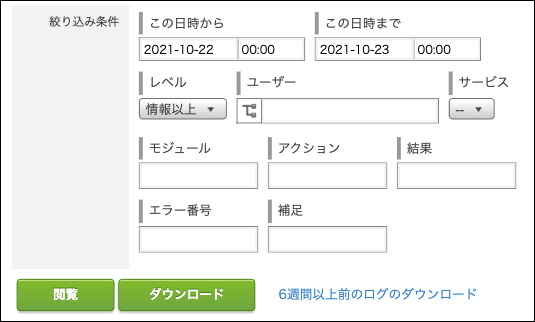
ユーザーでの絞り込み
検索ボックスにユーザーの表示名やログイン名を入力し、目的のユーザーを検索できます。
組織ツリーを展開し、目的のユーザーを探すこともできます。
ユーザーのログイン名や表示名で検索できます。
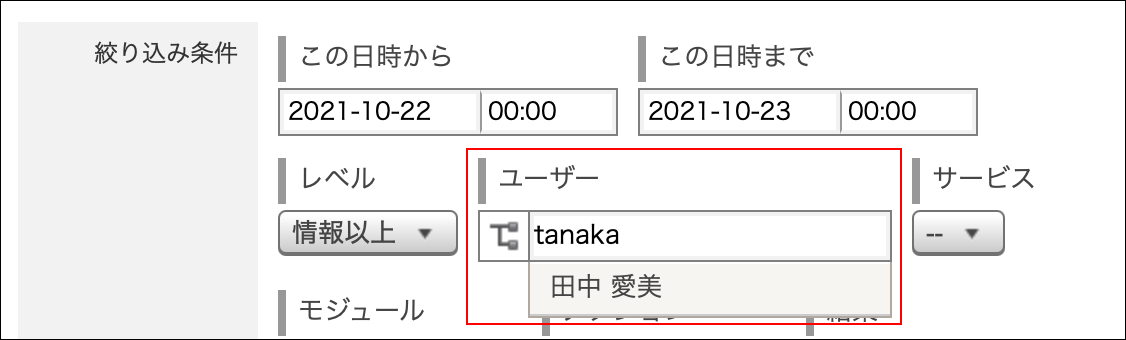
「モジュール」「アクション」での絞り込み
絞り込み条件に指定する「モジュール」や「アクション」の値は、監査ログの一覧を参照してください。
監査ログの一覧
